Windows 11 与 MacOS – 五个关键区别

Windows 11 与 MacOS – 了解这些操作系统之间的一些关键区别,以帮助您做出设备选择。

早在 2003 年 Safari 發布之前,Internet Explorer 就是 Mac 的默認 Web 瀏覽器。但隨著 Safari 取而代之,微軟從 2005 年起停止了對 Internet Explorer/Edge 的任何支持。因此,在高於 10.6 的 macOS 上獲取 IE 或更新的 Microsoft Edge 很困難。
這意味著除非您運行 Snow Leopard,否則您將找不到 Mac 版 IE。如果您嘗試搜索,您最終可能會使用 Safari,這是獲得專利的瀏覽器。
所以,這就是 Mac 上 IE 的情況。但是,如果您仍想使用 IE 或最新的 Edge 瀏覽器,那麼您來對地方了。本文是關於獲取適用於 Mac 的 Internet Explorer。
如何獲得適用於 Mac 的 Internet Explorer?
雖然在 Mac 上本機啟動 Internet Explorer 是不可能的,但有一些方法可以在 Mac 上模擬 IE。
對於那些開發應用程序和基於 Web 的技術的人來說,了解應用程序或 Web 設計如何在 Safari、IE 和其他 Web 瀏覽器上工作會很有幫助。值得慶幸的是,在不危及Mac 安全的情況下,有一種簡單的方法可以在 Mac 上安裝 IE。為此,請按照以下步驟操作。
在 Mac 上模擬 Internet Explorer 的步驟
1. 啟動 Safari
2. 從菜單欄中單擊 Safari > 首選項。
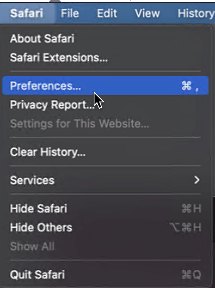
3. 從打開的新窗口中選擇高級選項卡。
4. 在這裡選中菜單欄中開髮菜單旁邊的框。
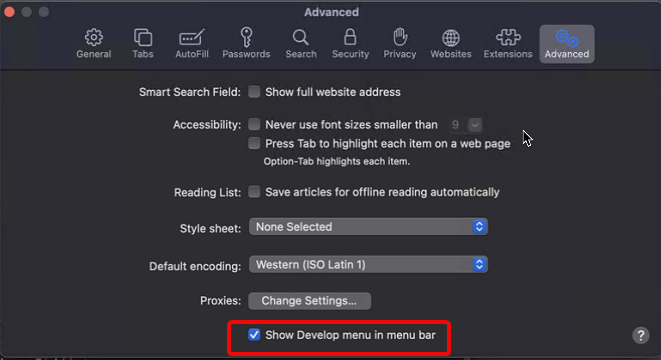
5. 這將使您可以訪問“開發”菜單和工具。
6. 單擊菜單欄中的開發 > 用戶代理。
7. 這將顯示一個上下文菜單,您可以從中選擇最新版本的 IE,即Microsoft Edge 和其他網絡瀏覽器。
8. 一旦您這樣做,您正在訪問的網站將自動刷新並反映在您選擇的瀏覽中。在這種情況下,它將是 Microsoft Edge 瀏覽器。
9. 之後,您可以根據需要切換回 Safari。
但是,如果您想要永久修復,即您想要啟動 Internet Explorer,您可以藉助虛擬機(例如 VMware Fusion 和其他軟件)來實現。
VMware Fusion 擁有 Windows 許可證,它允許在 Mac 上快速創建 Microsoft 環境。擁有後,您可以輕鬆下載和使用 Internet Explorer。
但在此之前,您需要確保您的Mac 沒有雜亂無章並且以最佳性能運行。假設你不知道該怎麼做,也沒什麼好擔心的。Systweak 總能解決您的問題。
為了幫助克服這種不可預見的情況並提高 Mac 的性能,Systweak 開發了一個很棒的工具,稱為Cleanup My System。顧名思義,這款強大的 Mac 優化器 可幫助您整理 Mac、刪除垃圾文件、舊下載、檢測您不再需要的舊/大文件等等。
使用 Mac Cleaner & Optimizer 非常簡單直接。要了解如何使用這款最佳 Mac 應用程序並調整 Mac 性能,請按照以下步驟操作:
1.在您的機器上下載清理我的系統。該應用程序在 macOS 10.11 或更高版本上運行良好。
2.在主儀表板的智能清理模塊下,單擊開始掃描按鈕並等待該過程完成。

3. 一旦系統被掃描;您可以找到分為不同類別的結果,以回收空間並提高整體速度和性能。

4. 您可以單擊“查看詳細信息”部分以了解有關檢測到的不需要的文件和跟踪的所有信息。一旦確定要刪除它,請單擊立即清理按鈕。
要查看此工具的性能如何,您需要下載、安裝並運行該工具。
除此之外,您可以單獨使用每個模塊來清理 存儲在 Mac 上的所有垃圾文件、緩存、記錄其他和冗餘數據。不僅如此,在保護模塊下,您還可以選擇識別隱私和身份暴露的痕跡並單擊它們。此外,您可以利用卸載應用程序模塊批量刪除不需要的應用程序及其所有相應文件。更重要的是?清理我的系統還有助於管理 啟動項 以縮短啟動時間。
現在我們擁有一台經過優化的 Mac 機器,是時候在您的 Mac 上安裝虛擬機了。
在 Mac 上使用虛擬機時如何運行 Internet Explorer
僅僅為了使用 Internet Explorer 而使用虛擬機並不是一個很好的選擇。但是那些只想使用 IE 或需要知道它是如何完成的。
虛擬機有助於安裝任何操作系統及其應用程序的完整副本。它看起來就像真機。從那裡,您可以訪問 Internet Explorer 和其他 Windows 工具。
要設置虛擬機,您需要購買虛擬機軟件的許可證。例如 VMware Fusion。完成後,請按照以下步驟操作:
注意:此解決方案有缺點:
1. 您需要購買 VMware Fusion 和Windows 操作系統的額外許可證。
2. 虛擬機很重;這意味著當您使用它時,您可能會看到 Mac 的性能下降。
3. 下載 VMware Fusion 和 Windows ISO 文件
4. 啟動 VMware Fusion
5. 選擇“創建新的自定義虛擬機”。
6. 添加 Windows ISO 文件或拖放它 > 完成。
7. 再次啟動虛擬機並點擊播放圖標來設置 Windows。
現在,每當您想在 Mac 上使用 Internet Explorer 或 New Microsoft Edge 時,啟動虛擬機並使用您喜歡的瀏覽器。
所以,就是這樣。使用開發者模式或虛擬機,您可以在 Mac 上獲得 Internet Explorer 並享受使用它。
但請記住,虛擬機可能會 減慢 Mac 的運行速度並使您的 Mac 變得混亂。因此,您應該對其進行優化並遠離垃圾文件。為此,您可以使用Cleanup My System。這個強大的 mac 優化器知道在哪裡尋找垃圾文件以及如何安全地清除它們而不損害任何其他重要文件。
Windows 11 与 MacOS – 了解这些操作系统之间的一些关键区别,以帮助您做出设备选择。
了解如何通过逐步指南在Windows PC上安装macOS,确保您知道如何在Microsoft设备上运行Apple的操作系统。
在这里学习如何通过使用Safari网页检查器工具在Apple Safari中查看网页的源代码。
想知道如何从Apple Safari网页浏览器中删除Cookie、历史记录或密码数据?阅读本指南并立即学习!
在macOS上未识别的开发者错误可能让人头疼。现在阅读这篇文章,找到能立即解决此问题的验证方法!
嘿 Siri 不能在 Mac 上運行嗎?以下是一些快速解決方案,可用於對 Siri 進行故障排除並且不響應。使用這些技巧後,您不僅可以解決 Siri 問題,還可以解決其他與 Mac 相關的問題
獲取適用於 Mac 的虛擬機軟件取決於您需要的目的。了解 VMware、VirtualBox 或 Parallels 是否適合您的需求。
如果您在 macOS 設備上看到“Accountsd 想要使用登錄鑰匙串”警報,這篇文章提供了一些有效的解決方法來修復此問題,讓您恢復正常使用。
如果你在使用 Office 365 時遇到“您的帳戶不允許在 Mac 上進行編輯”的錯誤,本文將提供一些快速有效的解決方案來處理這個問題。
使用 Disk Clean Pro 輕鬆刪除 Mac 上的近期活動,這是一款適用於 Mac 的最佳清理應用程序,能夠優化並釋放空間。








